Mit unserem Public VM Angebot haben Sie die Möglichkeit, weitere IPv4 oder IPv6 Adressen hinzuzufügen. In diesem Artikel wird beschrieben, wie die Funktion genutzt werden kann.
Linux Betriebssystem
Dieses Beispiel erklärt, wie Sie einer Ubuntu VM eine weitere IPv4 und IPv6 Adresse zuweisen.
Je nach Linux Distribution ist die Anpassung der Netzwerkeinstellungen unterschiedlich.
Nachdem Sie Ihre Ubuntu 22.04 Public VM erstellt haben, öffnen Sie die Details der VM. Klicken Sie dazu auf den VM Namen oder auf "Details öffnen"
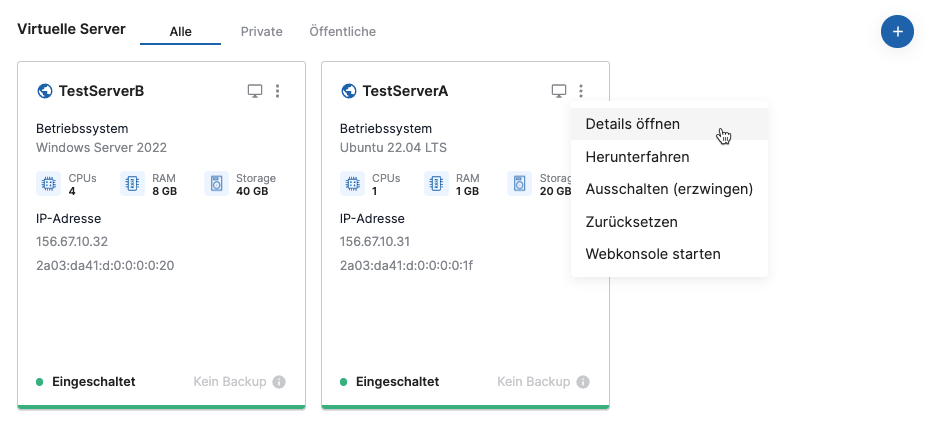
In der Server Übersicht unter "Externes Netzwerk" sehen Sie nun Ihre Primäre IPv4 und IPv6 Adresse, welche beim Erstellen des Systems zugewiesen wurde. Klicken Sie nun auf "IP-Adressen verwalten":
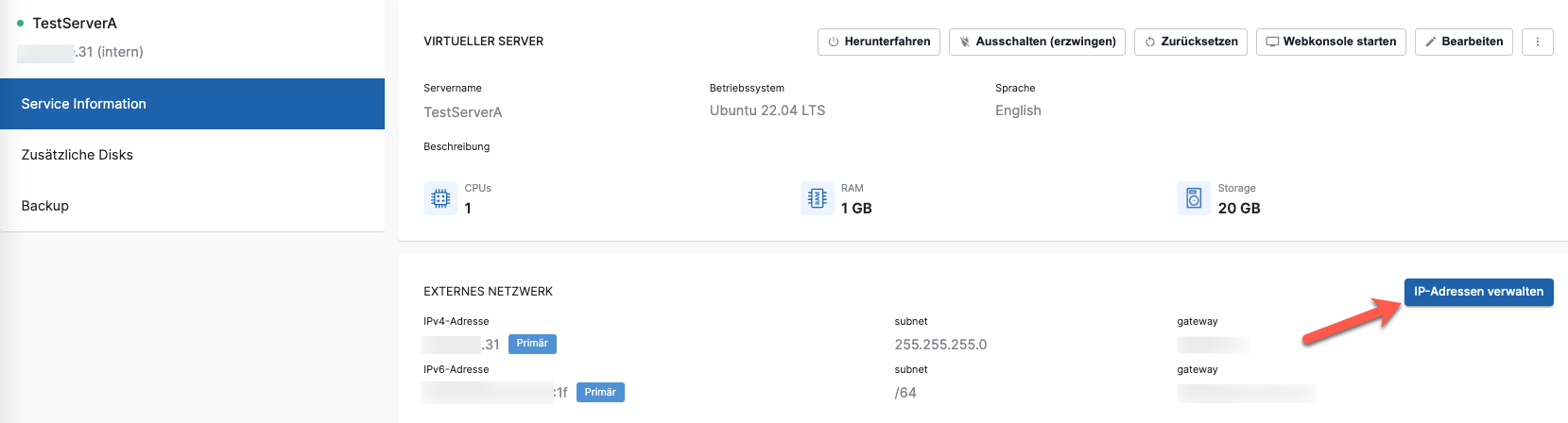
Wählen Sie aus, ob Sie eine zusätzliche IPv4 und/oder IPv6 Adresse möchten und klicken Sie "Speichern":
IPv6 Adressen sind kostenlos, IPv4 Adressen sind kostenpflichtig.
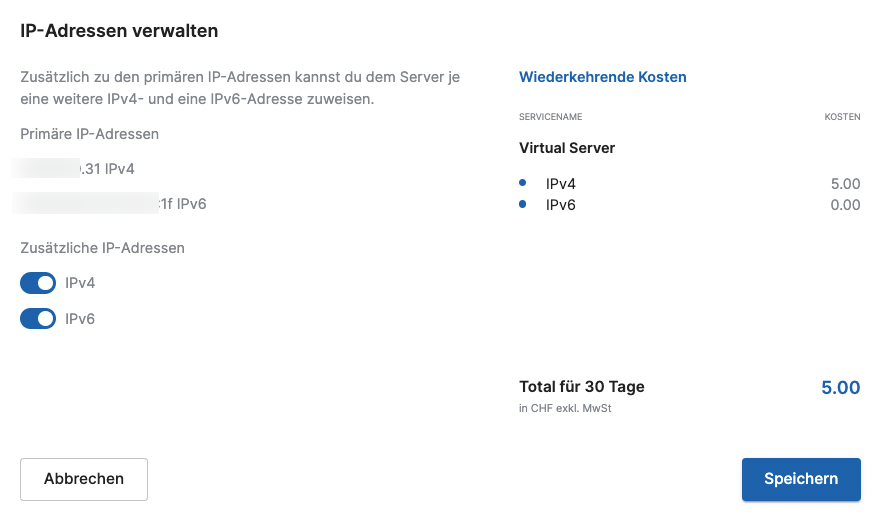
Ihrer VM wurde nun ein weiterer Netzwerkadapter und die gewählten IP Adressen zugewiesen:
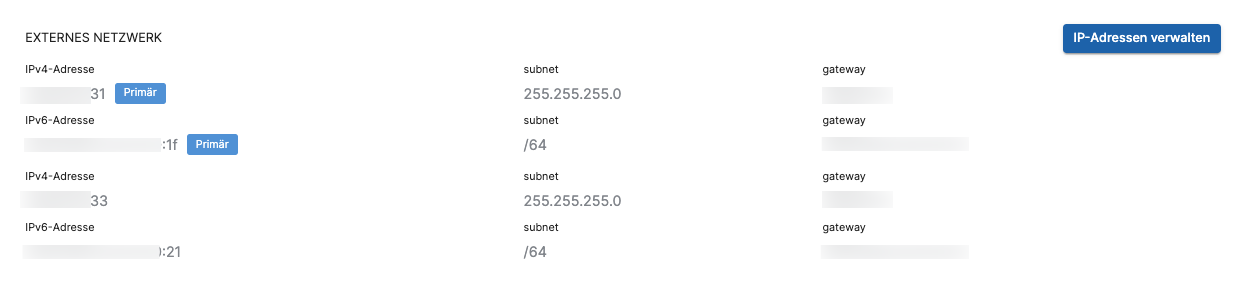
Auf OS Level müssen diese IP Adressen nun noch hinzugefügt werden, in diesem Beispiel führen wir dies auf einem Ubuntu 22.04 aus.
Mit dem Befehl "ip a" können Sie die Adapterkennung des neuen Netzwerkadapters ausfindig machen:
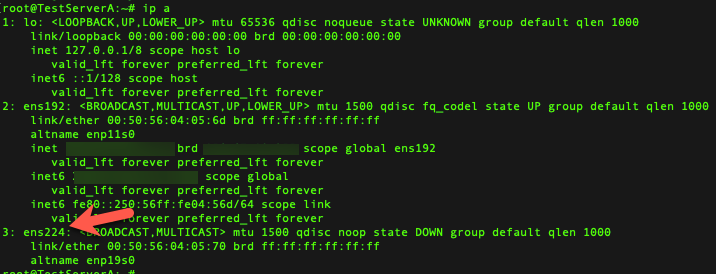
Öffnen Sie nun die netplan Konfigurationsdatei auf Ihrem System:
nano /etc/netplan/99-netcfg-vmware.yaml
Duplizieren Sie den Eintrag vom bestehenden Adapter "ens192" und passen Sie die IP Werte an die Ihnen zugeteilten IPs an:
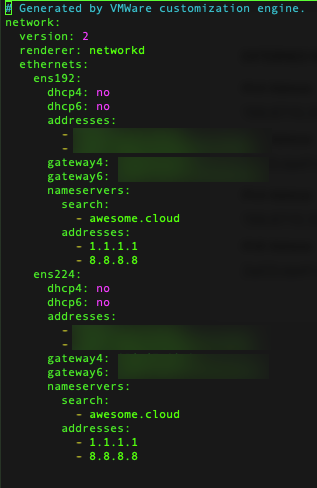
Führen Sie anschliessend den folgenden Befehl aus, um die IP Einstellungen zu aktivieren:
netplan apply
Ihre neuen IP Settings sind nun aktiv.
Windows Betriebssystem
Dieses Beispiel erklärt, wie Sie einer Windows VM eine weitere IPv4 und IPv6 Adresse zuweisen.
Nachdem Sie Ihre Windows Public VM erstellt haben, öffnen Sie die Details der VM. Klicken Sie dazu auf den VM Namen oder auf "Details öffnen"
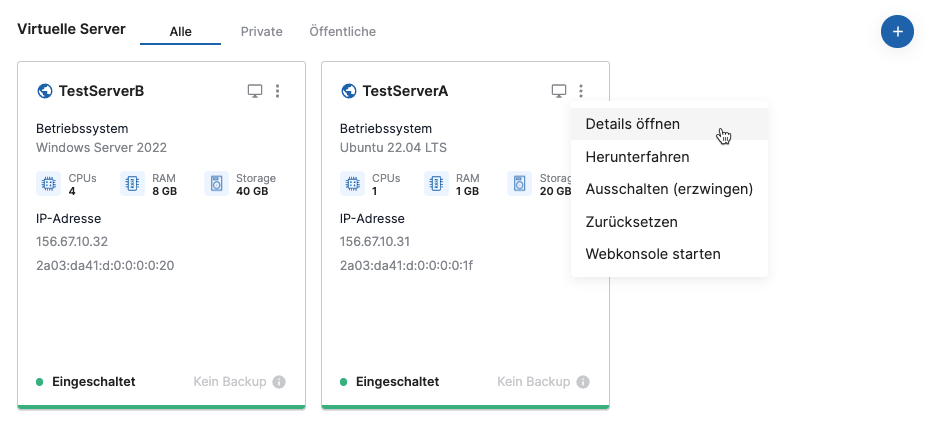
In der Server Übersicht unter "Externes Netzwerk" sehen Sie nun Ihre Primäre IPv4 und IPv6 Adresse, welche beim Erstellen des Systems zugewiesen wurde. Klicken Sie nun auf "IP-Adressen verwalten":
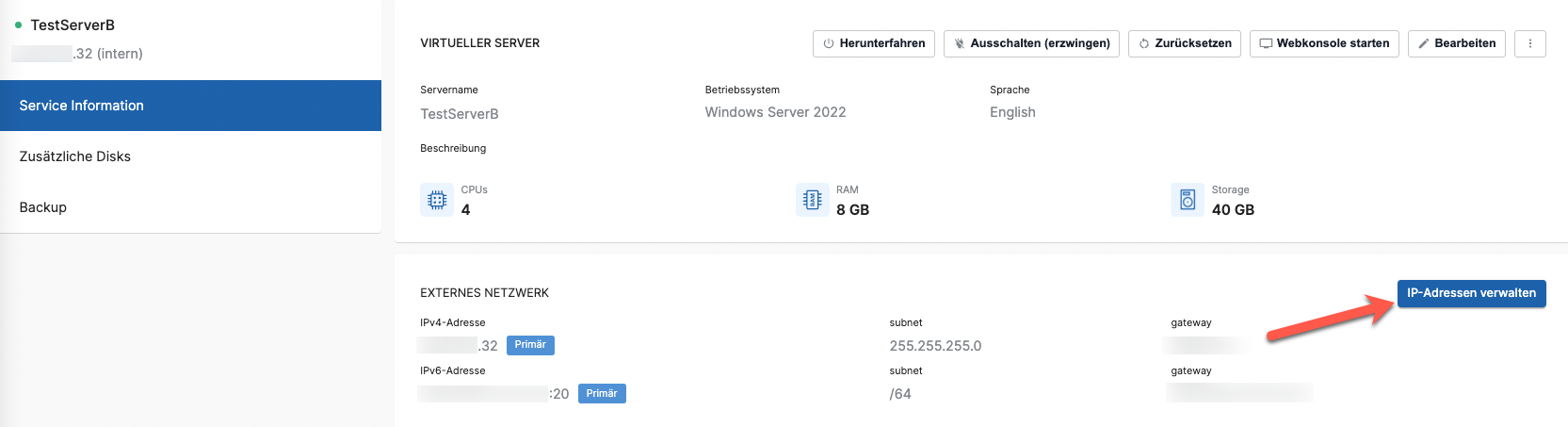
Wählen Sie aus, ob Sie eine zusätzliche IPv4 und/oder IPv6 Adresse möchten und klicken Sie "Speichern":
IPv6 Adressen sind kostenlos, IPv4 Adressen sind kostenpflichtig.
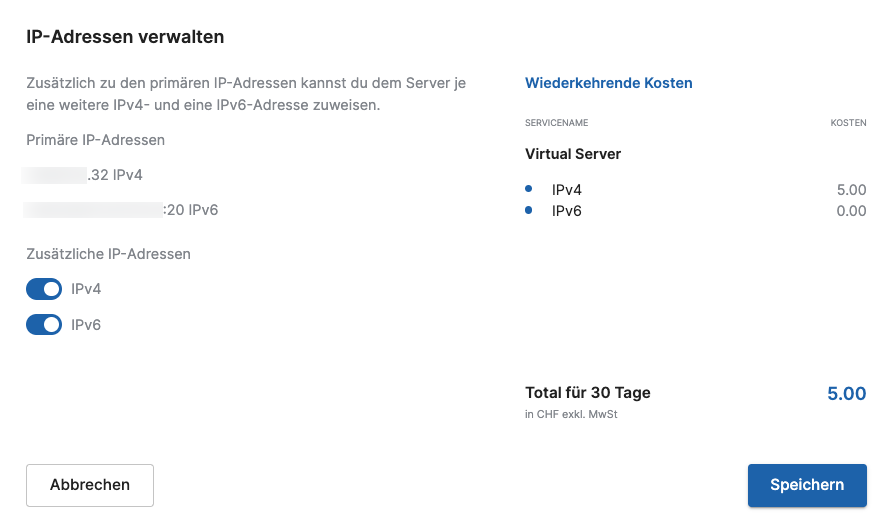
Ihrer VM wurde nun ein weiterer Netzwerkadapter und die gewählten IP Adressen zugewiesen:
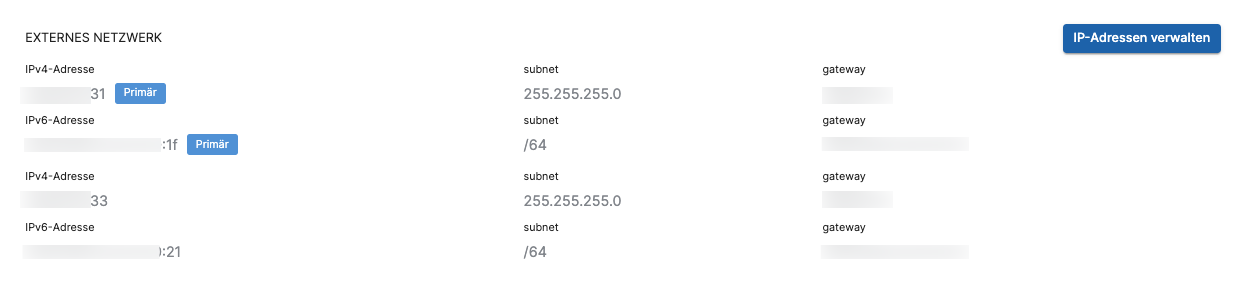
Wechseln Sie nun in die Netzwerkeigenschaften von Ihrem System, hier finden Sie den neu hinzugefügten Adapter. Öffnen Sie die Eigenschaften:
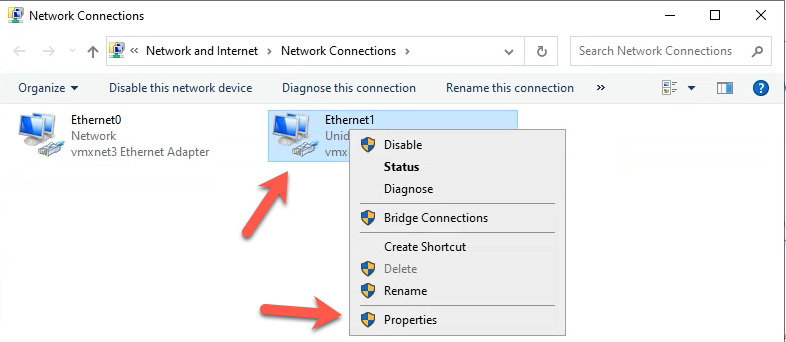
Öffnen Sie die Eigenschaften von IPv4 oder IPv6 und geben Sie die entsprechenden IP Informationen an:
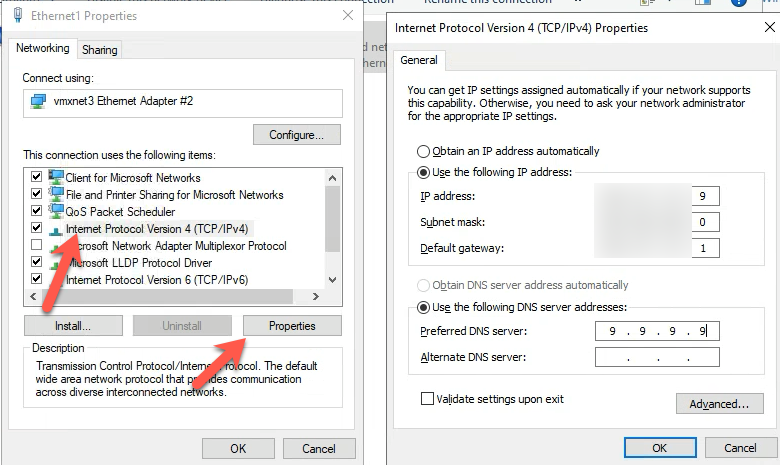
Anschliessend ist Ihre neue IP Adresse konfiguriert und kann genutzt werden.